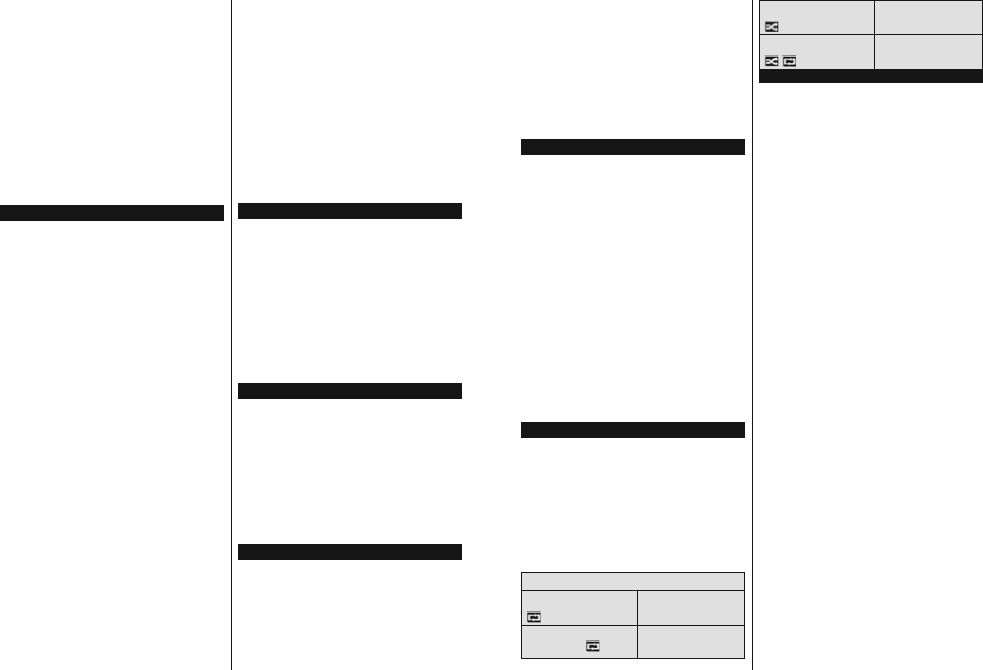Español - 45 -
Podría experimentar problemas con el formateo, en
caso de que la unidad USB a formatear posea una
capacidad igual o mayor a 1TB (T
Espere un poco antes de cada conexión y desconexión
como el jugador todavía puede estar leyendo los
archivos. El no hacerlo puede causar daños físicos al
reproductor USB y el dispositivo USB en sí. No extraiga
la unidad durante la reproducción de un archivo.
Puede usar concentradores USB con entradas USB
del televisor
concentradores USB con alimentación externa.
Se recomienda usar la entrada USB del televisor
directamente, si va a conectar un disco duro USB.
Nota: &XDQGR XVD OD 9LVXDOL]DFLyQ GH ¿FKHURV GH LPDJHQ
en el menú Naveg. multimedia, puede visualizar solo 1000
archivos de imágenes almacenados en el dispositivo USB
conectado.
Grabación de un programa
IMPORTCuando utilice una nueva unidad de
disco duro USB, se recomienda formatear primero
el disco utilizando la opción “Formatear disco ” del
televisor en el menú Media Browser> Settings>
Recording Settings.
Para grabar un programa, es necesario que en primer
lugar conecte un disco USB al televisor mientras está
apagado.
para activar la función de grabación.
Para poder grabar
de 2 GB de espacio libre y ser además compatible
con USB 2.0. Si la unidad USB no es compatible se
mostrará un mensaje de error
Para grabar programas de larga duración, tales como
películas, se recomienda el uso de unidades de disco
duro USB (HDD).
Los programas grabados se guardan en el disco USB
conectado. Si lo desea, podrá realizar una copia de
seguridad, o copiar las grabaciones en un ordenador
personal, pero las mismas no se podrá reproducir en
el. Solo las podrá reproducir en el televisor
Puede haber un retardo del Lip Sync durante el tiempo
diferido. Permite grabación de radio. El televisor puede
grabar hasta diez horas de programas.
Los programas que se graben se dividirán en
particiones de 4GB.
En caso de que la velocidad de escritura del disco
86% FRQHFWDGR VHD VX¿FLHQWH OD
grabación y la función de tiempo diferido podría no
estar disponible.
Se recomienda el uso de discos USB adecuados para
ODJUDEDFLyQGHSURJUDPDVHQDOWDGH¿QLFLyQ
No saque la USB / HDD durante una grabación. Esto
podría dañar el dispositivo USB/HDD.
Se admiten soportes multipartición. Se admite un
mínimo de dos particiones distintas. La primera
partición del disco USB se utiliza para las funciones
listas para PVR. T
la partición primaria que se utiliza para las funciones
listas para PVR.
Debido a problemas en la señal, es posible que
algunos paquetes de secuencias no se graben; es por
ello que durante la reproducción se puedan observar
congelaciones de imágenes.
Los botones Grabación, Reproducción, Pausa,
Pantalla (para PlayListDialog) no se puede utilizar
cuando el teletexto está encendido. Si la grabación
comienza desde una temporizador cuando el
teletexto esté activado, el teletexto se apagará
automáticamente. T
cuando haya una grabación o reproducción en curso.
Grabación diferida
Pulse el botón Pausa mientras ve una emisión para
activar el modo de grabación diferida. En este modo,
el programa se pausa y se graba de forma simultánea
en el disco USB conectado.
Pulse el botón Reproducción de nuevo para reanudar
el programa en pausa desde donde se detuvo. Pulse
el botón Detener para detener la grabación diferida y
volver a la emisión en directo.
La grabación diferida no se puede utilizar en el modo
de radio.
No podrá utilizar el retroceso rápido en la grabación
diferida sin haber utilizado antes el avance rápido de
la reproducción.
Grabación instantánea
Pulse el botón Grabación, para iniciar la grabación de
un evento al instante al ver un canal. Puede pulsar el
botón Grabación, en el mando a distancia de nuevo
para grabar el próximo evento después de seleccionar
el próximo programa desde la EPG. Pulse el botón
Detener para cancelar inmediatamente la grabación.
No puede cambiar las transmisiones o ver el
navegador de medios durante el modo de grabación.
Durante la grabación de un programa o durante la
grabación diferida, aparece un mensaje de advertencia
en la pantalla si la velocidad de su dispositivo USB
QRHVVX¿FLHQWH
V
Seleccione las Grabaciones desde el menú del
Explorador Multimedia. Seleccione un programa de
la lista (previamente grabado). Pulse el botón OK para
ver las Opciones de Reproducción . Seleccione una
opción y luego pulse el botón OK.
Pulse el botónStop para detener la reproducción y
volver a las grabaciones.
Español - 46 -
Avance Lento
Si pulsa el botón Pausa mientras ve programas
grabados, la función de avance lento estará
disponible. Puede usar el botón Avance rápido para
avanzar lentamente. Avance rápido
consecutivamente cambia de velocidad lenta de
avance.
Nota: La visualización de elementos del menú principal y el
menú no estará disponible durante la reproducción. T
en cuenta también que los temporizadores de grabación
previamente establecidos no funcionarán mientras se utiliza
el menú de Recordings (Biblioteca de grabaciones ).
&RQ¿JXUDFLyQGHJUDEDFLyQ
Seleccione el elemento de &RQ¿JXUDFLyQGH-
ción en el menú Reproductor de medios>Congura-
ciónSDUDFRQ¿JXUDUORVDMXVWHVGHJUDEDFLyQ
Formatear disco: Puede utilizar la función de
Formatear el disco para el disco USB conectado. Se
requiere su pin para utilizar la función de Formatear
el disco.
Nota: SRU GHIHFWR VH SXHGH FRQ¿JXUDU SDUD 0000 o
1234
seleccionado) durante la Instalación inicial, use dicho PIN.
IMPORT Formatear la unidad USB se borrarán
todos los datos en él y es el sistema de archivos se
convertirá a F
HUURUHV
pero se perderán todos los datos.
Si aparece el mensaje “Ve
disco USB es demasiado lenta para grabar” en
la pantalla mientras se inicia una grabación, intente
reiniciar la grabación. Si aun así persiste el error
puede deberse a que el disco USB no cumpla con
los requerimientos de velocidad. Intente conectar
otro disco USB.
Menú del Explorador Multimedia
Podrá reproducir fotografías, música y películas
guardadas en un USB, conectándolo al televisor
y utilizando el Explorador Multimedia. Conecte un
disco USB a la entrada ubicada en el lateral del
televisorMenu mientras está
en el modo de Explorador multimedia tendrán
acceso a las opciones del menú Imagen, Sonido
y &RQ¿JXUDFLyQ . Pulse el botón Menu de nuevo
para salir de esta pantalla. Podrá configurar las
preferencias del Explorador Multimedia en el Menú
de &RQ¿JXUDFLyQ .
Funcionamiento del Modo Bucle/Aleatorio
Inicie la reproducción con la
tecla de reproducción y activar
7
se reproducirán de forma
continua en el orden original
Inicie la reproducción con la
tecla OK y activar
(OPLVPR¿FKHURVH
reproducirá en un bucle
(repetición).
Inicie la reproducción con la
tecla de reproducción y activar
Se reproducirán todos los
¿FKHURVGHOGLVFRHQRUGHQ
aleatorio.
Inicie la reproducción con la
tecla de reproducción y activar
,
T
se reproducirán de forma
continua en el orden original
CEC y CEC RC Passthrough
Esta función permite controlar los dispositivos
habilitados para CEC, conectados a través de puertos
HDMI,
utilizando el mando a distancia del televisor.
La opción de la CEC en el menú 6LVWHPD!&RQ¿JXUD-
ción>Más debe estar Activado desde un principio. Pulse
el botón de Fuente y seleccione la entrada HDMI del
dispositivo CEC, en el menú de la Lista de Fuentes .
Cuando se encuentra conectado un dispositivo con fuen-
te de la CEC, éste aparecerá en el menú de fuente con
su propio nombre en lugar del nombre del puerto HDMI
conectado (como reproductor de DVD, Grabador 1 etc.).
El mando a distancia del televisor podrá, de forma
automática, realizar las funciones principales tras
seleccionar la fuente de HDMI conectada.
3DUD ¿QDOL]DU RSHUDFLyQ \ HO WHOHYLVRU
nuevamente desde el mando a distancia, presione el
botón Menú rápido del mando a distancia, seleccione
CEC RC Passthrough (Traspaso a MD CEC) y
desactívelo con el botón de dirección Izquierda o
Derecha. Esta función también puede activarse o
desactivarse en el menú 6LVWHPD!&RQ¿JXUDFLyQ!0iV.
El televisor también admite la función
de Retorno de
de audio destinada a sustituir a otros cables entre el
televisor y el sistema de audio (un receptor
equipo de altavoces).
Cuando se activa la función
sus otras salidas de audio de forma automática. Por lo
que necesitará disminuir el volumen del televisor a cero
de forma manual, si desea escuchar el audio solo desde
el dispositivo conectado (igual que las otras salidas
de audio digital óptico o coaxial). Si desea cambiar el
nivel de volumen del dispositivo conectado, hay que
seleccionar el dispositivo de la lista de fuentes. En ese
caso, las teclas de control de volumen se dirigen al
dispositivo de audio conectado.
Nota: ARC solo se admite a través de la entrada HDMI1.
Control de Audio del Sistema
3HUPLWH TXH DPSOL¿FDGRU GH UHFHSWRU
use con el televisor
con el mando a distancia del televisor
esta función ajuste la opción
6LVWHPD!&RQ¿JXUDFLyQ!0iV
altavoces del televisor se silenciarán y el sonido de la
fuente visto serán proporcionados desde el sistema de
sonido conectado.
Nota: El dispositivo de audio debería admitir la función
de Control de Audio d
el Sistema, y la opción CEC debería
estar Activada .